CRM. Программы лояльности
Бонусные программы
Исключение блюд из скидок, надбавок и бонусных программ
Акции
В этом разделе описана только настройка акций в бэк-офисе (также см. Работа с акциями на терминале).
Кроме скидок и бонусных программ, в Quick Resto существуют акции, которые бывают пяти типов:
- Специальное предложение (например, седьмой кофе в подарок).
- Комбо (например, сэндвич за полцены при покупке салата и кофе).
- Промокод (например, при предъявлении флаера со штрих-кодом клиент получает скидку на блюдо).
- Расходуемый промокод (клиент может воспользоваться флаером со штрих-кодом ограниченное количество раз).
- Абонемент (например, при покупке пиццы клиент получает бесплатный кофе в свой следующий визит).
Как создать акцию?
Все акции можно создать и настроить в разделе CRM. Программа лояльности/ Акции.
Чтобы создать новую акцию, нажмите Создать в верхней части экрана. В открывшемся списке выберите нужный тип акции.
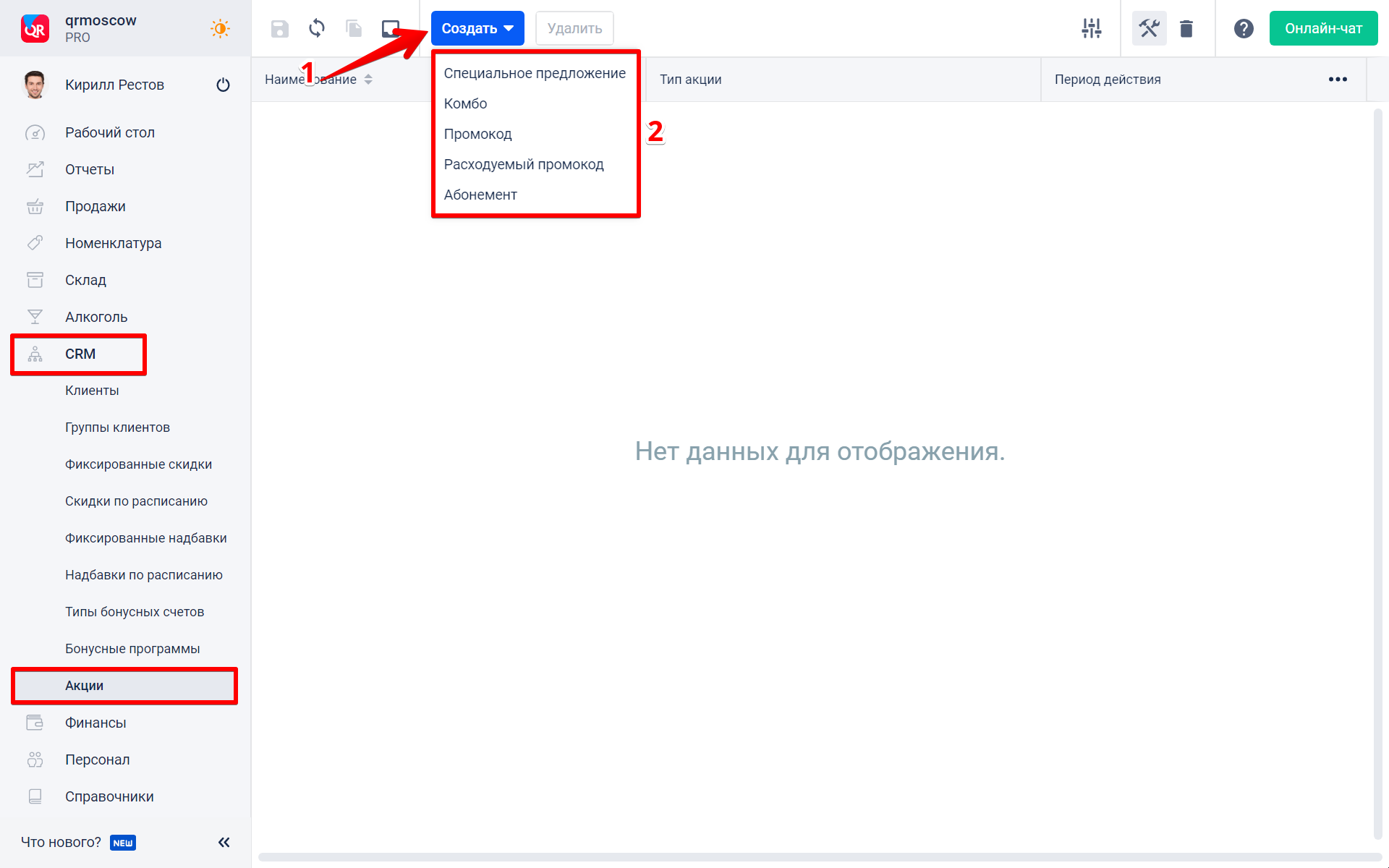
Специальное предложение
Специальное предложение — после покупки определённого количества блюд клиенту предоставляется дополнительное блюдо (или несколько блюд) по скидке. Если скидка равна 100% — блюдо предоставляется бесплатно.
Важно! Акция, к примеру, Специальное предложение доступна только для авторизованных клиентов на кассовом терминале.
Если при создании акции был выбран данный тип акции, то откроется окно со следующими полями:
Наименование акции.
Период действия акции.
Количество блюд для применения акции — количество блюд, которое клиент должен заказать, чтобы акция стала доступной на кассовом терминале.
Группы участвующих в акции блюд — группы блюд, при приобретении блюд из которых у клиента появляется возможность воспользоваться акцией.
Тэги участвующих в акции блюд — тэги блюд, при покупке которых у клиента появляется возможность воспользоваться акцией.
Участвующие в акции блюда — блюда, при покупке которых у клиента появляется возможность воспользоваться акцией.
Места реализации — точки продаж, на кассовых терминалах которых будет действовать специальное предложение.
Количество блюд по акции — количество блюд, которые получит клиент со скидкой, в рамках специального предложения.
Размер скидки, который применится к подарочным блюдам.
Группы подарочных блюд — группы блюд, на которые распространяется скидка, гость может ей воспользоваться после выполнения условий акции.
Тэги подарочных блюд — тэги блюд, на которые распространяется скидка, гость может ей воспользоваться после выполнения условий акции.
Подарочные блюда — блюда, на которые распространяется скидка, гость может ей воспользоваться после выполнения условий акции.
Группы клиентов, которым будет доступна создаваемая акция. Если ни одна группа клиентов не выбрана, акция будет доступна всем гостям, внесенным в CRM-базу.
Списание акционных баллов определяет, сколько акционных баллов спишется с бонусного счета клиента при использовании акции.
Полное списание — при выполнении условий акции с бонусного счета клиента спишутся все акционные баллы.
Кратное количеству блюд по акции — количество списываемых баллов равно количеству подарочных блюд.
Модификаторы не влияют на начисление баллов — если активен данный флаг, модификаторы, привязанные к участвующим в акции блюдам, не будут учитываться в Количестве блюд для применения акции.
Активность по дням недели — дни недели и время, в которые акция будет доступна на кассовом терминале. Если ни один день не выбран, акция не будет отображаться на терминале. Если нужно, чтобы акция была доступна для применения всегда, нажмите кнопку 24/7 и, если необходимо, измените время (например, на время открытия и закрытия заведения).
После заполнения полей в окне создания специального предложения нажмите Создать. Акция отобразится в списке.

Комбо
Комбо — тип акции, по которой клиент заведения при покупке блюд, соответствующих условиям акции, получает возможность добавить в заказ блюда со скидкой (если скидка определена в 100%, блюдо предоставляется бесплатно).
Акция типа Комбо аналогична Специальному предложению, но действует в рамках одного заказа, тогда как Специальное предложение действует только после приобретения определенного количества блюд без ограничения по количеству заказов.
Для создания акции потребуется заполнить следующие поля:
- Наименование акции.
- Период действия акции.
- Места реализации — точки продаж, на кассовых терминалах которых будет действовать комбо-акция.
- Количество блюд по акции — количество подарочных блюд, которое клиент сможет получить со скидкой по акции.
- Размер скидки, которая применится к подарочным блюдам.
- Группы подарочных блюд — группы блюд, на которые распространяется скидка, получаемая клиентом после выполнения условий акции.
- Тэги подарочных блюд — тэги блюд, на которые распространяется скидка, получаемая клиентом после выполнения условий получения комбо-набора.
- Подарочные блюда — отдельные блюда, на которые распространяется скидка, получаемая клиентом после выполнения условий получения комбо-набора.
- Группы клиентов, которым будет доступна создаваемая акция. Если ни одна группа клиентов не выбрана, акция будет доступна любым гостям, внесенным в CRM-базу.
- Активность по дням недели — дни недели и время, в которые акция доступна на кассовом терминале. Если ни один день не выбран, акция не будет отображаться на терминале. Если нужно, чтобы акция была доступна для применения всегда, нажмите кнопку 24/7 и, если необходимо, измените время (например, на время открытия и закрытия заведения).
Заполнив необходимые поля в окне создания комбо-акции, нажмите Создать. Созданная акция появится в списке.
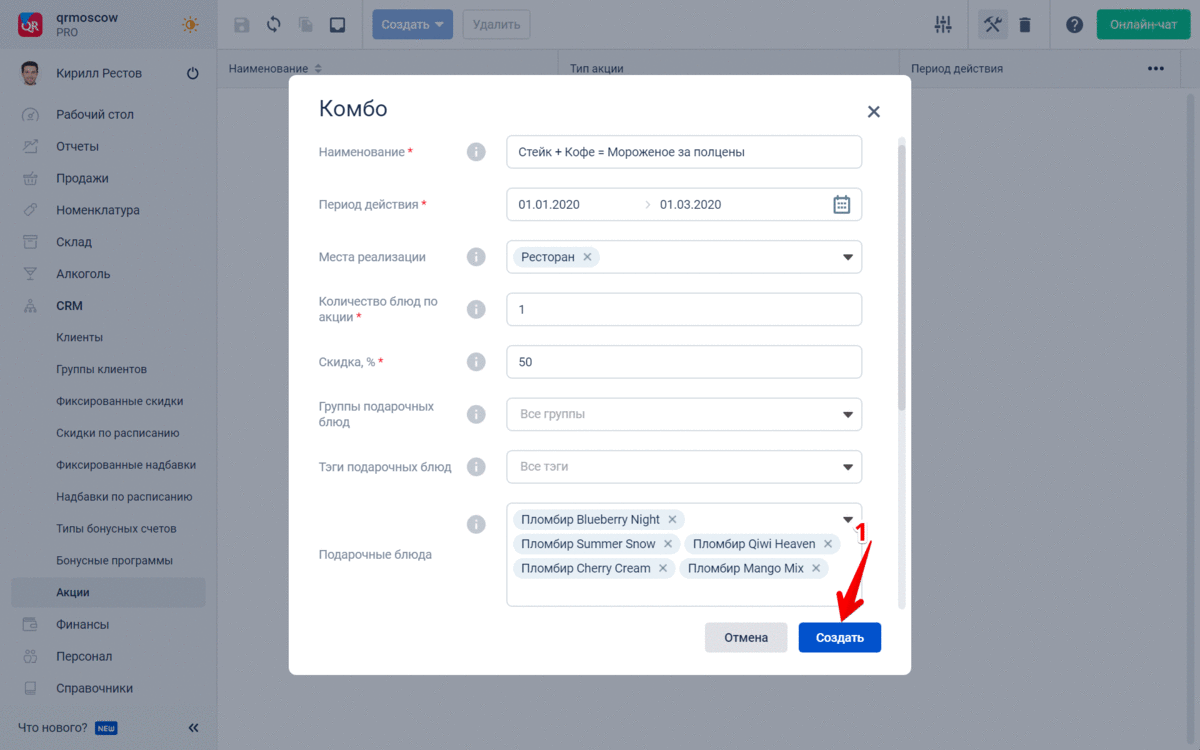
После создания комбо-акции необходимо настроить условия её применения на кассовом терминале. Для этого нажмите на акцию и откройте нужную вкладку.
Пример.
Нам нужно, чтобы акция была доступной, когда в заказ добавлено три блюда:
- Одно блюдо из группы «Супы»,
- Одно блюдо из блюд с тэгом «Выпечка»
- И одно блюдо «Капучино».
Чтобы настроить акцию таким образом необходимо сделать следующие действия:
- Открываем вкладку Условия по группам, добавляем в ней группу «Супы» и в колонке Количество, ед. изм. указываем 1, так как нам нужно одно блюдо на выбор из всей группы блюд. Сохраняем изменения.
- Затем переходим во вкладку Условия по тэгам, добавляем в ней тэг «Выпечка» и указываем для него 1 в колонке Количество, ед. изм., так как нужно только одно блюдо с этим тэгом. Сохраняем изменения.
- После этого переходим во вкладку Условия по блюдам и добавляем в ней блюдо «Капучино». В колонке Количество, ед. изм. указываем тоже 1, так как данный напиток нужен в количестве одного. Нажимаем Сохранить.
Акция будет настроена.
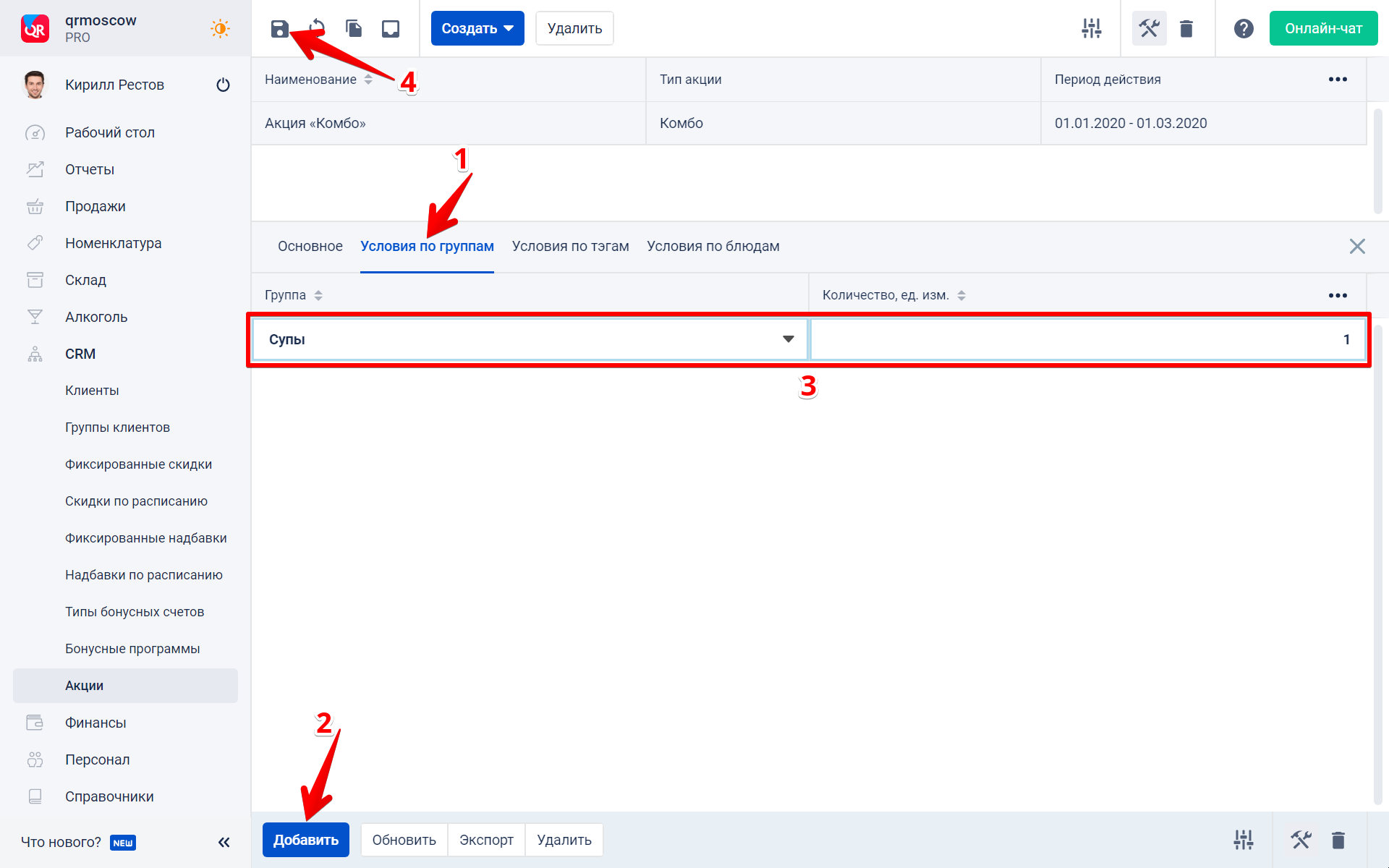
В отличие от акции типа Специальное предложение, комбо-акции не ограничены в количестве групп и тэгов блюд, которые выступают в качестве условия применения акции.
Промокод
Промокод — акция, в которой скидка предоставляется клиенту при наличии у него промокода. Данная скидка также распространяется на Подарочное блюдо.
Промокод может представлять собой штрих-код, QR-код или карту с магнитной полосой. Он может быть одноразовым или многоразовым (расходуемым).
При выборе типа акции Промокод открывается окно создания акции. В нем есть следующие поля: — Наименование акции. — Период действия акции. — Места реализации — точки продаж, на кассовых терминалах которых будет действовать акция по промокоду. — Количество блюд по акции — количество блюд, которое клиент сможет приобрести по акции. — Размер скидки, который применится блюдам, участвующим в акции. — Группы подарочных блюд — группы блюд, на которые распространяется скидка, получаемая клиентом при предъявлении промокода. — Тэги подарочных блюд — тэги блюд, на которые распространяется скидка, получаемая клиентом при предъявлении промокода. — Подарочные блюда — отдельные блюда, на которые распространяется скидка, получаемая клиентом при предъявлении промокода. — Активность по дням недели — дни недели и время, в которые акция доступна на кассовом терминале. Если ни один день не выбран, акция не будет отображаться на терминале. Если нужно, чтобы акция была доступна для применения всегда, нажмите кнопку 24/7 и, если необходимо, измените время (например, на время открытия и закрытия заведения).
Заполнив необходимые поля, нажмите Создать. Созданная акция появится в списке.
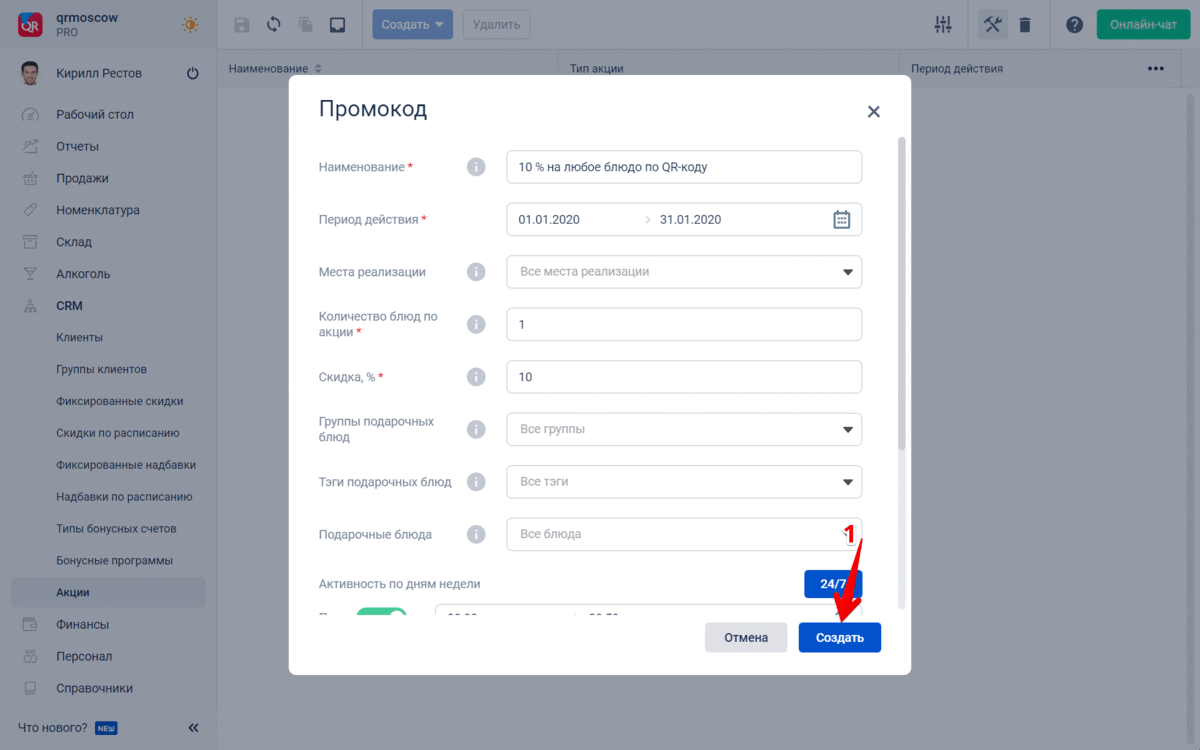
После создания промокода необходимо заполнить его вкладку под названием Промокодные токены. В этой вкладке перечисляются все физические носители промокода (штрих-код, QR-код, карта с магнитной полосой).
Расходуемый промокод
Расходуемый промокод — это промокод, количество использований которого ограничено настройками акции.
В целом процесс создания такого промокода ничем не отличается от способа, описанного выше, за исключением поля Количество использований промокода, в котором указывается, сколько раз можно использовать один промокод.
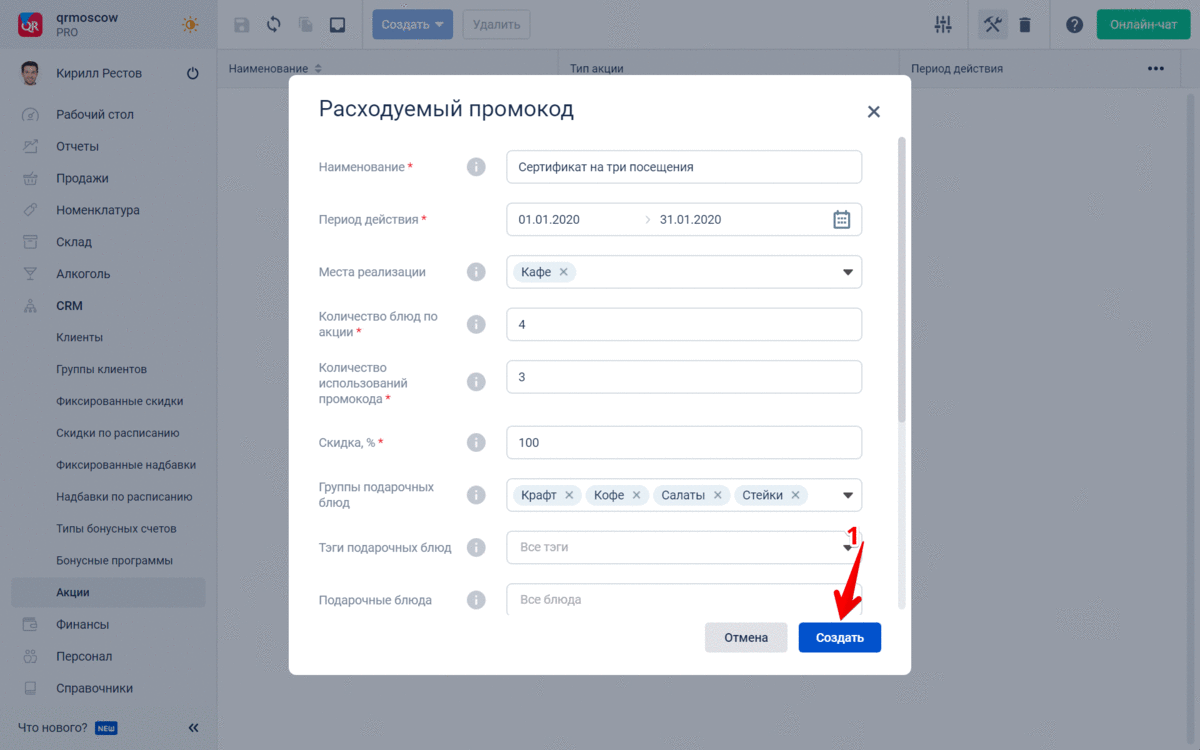
После создания промокода необходимо заполнить его вкладку под названием Промокодные токены. В этой вкладке перечисляются все физические носители промокода (штрих-код, QR-код, карта с магнитной полосой).
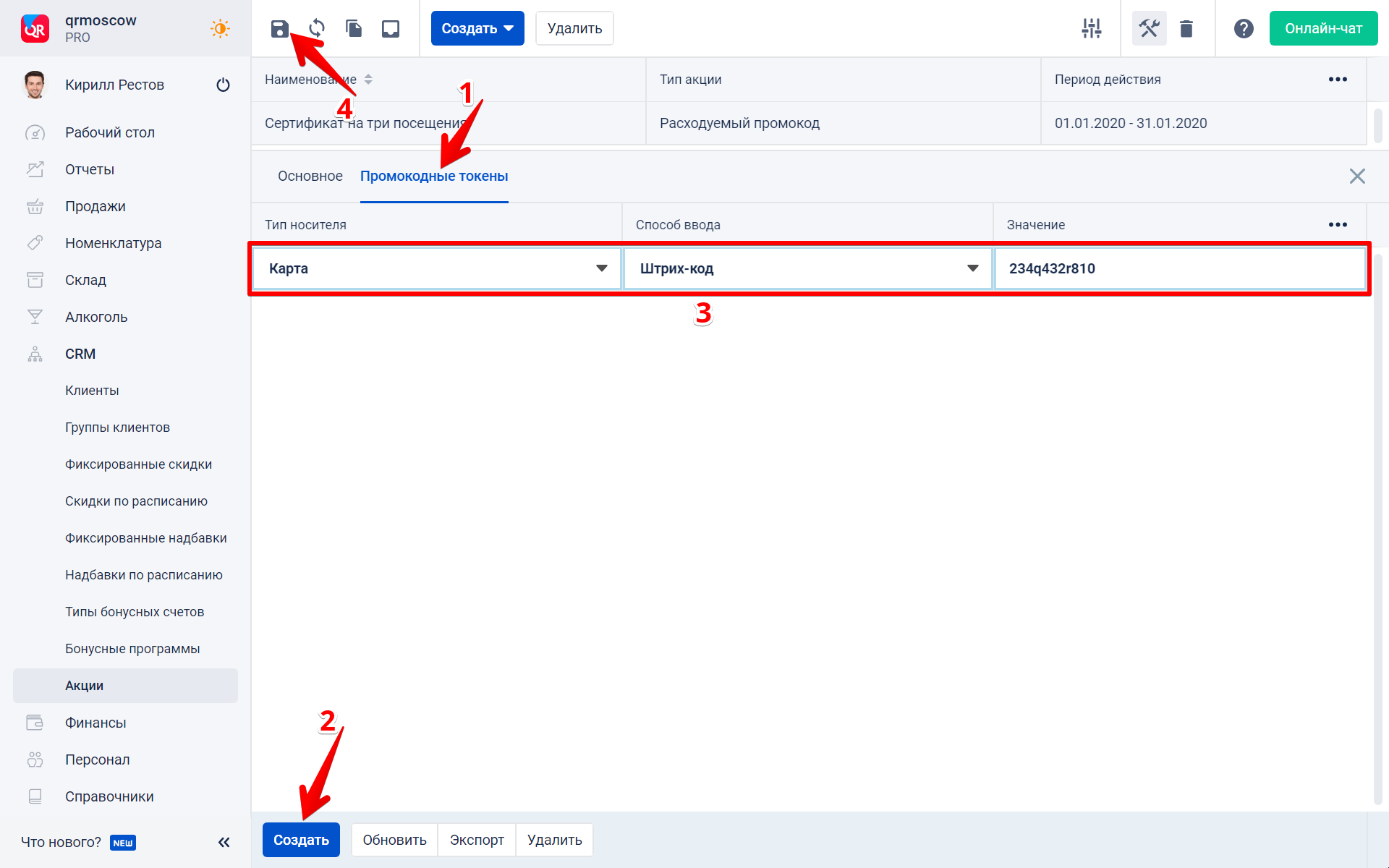
Абонемент
Абонемент — тип акции, при которой одно купленное блюдо дает право приобрести определенное количество выбранных блюд, групп блюд или тэгов в течение указанного периода времени.
Для создания абонемента: 1. В разделе Номенклатура/ Блюда создайте блюдо, покупка которого будет предоставлять клиенту возможность воспользоваться акцией. 2. В разделе CRM. Программы лояльности/ Акции создайте акцию типа Абонемент и укажите в ее настройках созданное блюдо в поле Абонемент.
В открывшемся окне заполните поля:
- Наименование абонемента.
- Абонемент — блюдо, покупка которого предоставляет возможность воспользоваться данной акцией. Выбирается из списка всех блюд раздела Номенклатура/ Блюда.
- Количество использований — количество блюд, которые клиент может получить при покупке абонемента.
- Период действия абонемента.
- Места реализации, на которых будет действовать абонемент. По умолчанию абонемент действует на всех местах реализации.
- Группы подарочных блюд — группы блюд, из которых клиент сможет выбрать подарочные блюда. По умолчанию абонемент распространяется на все группы блюд.
- Тэги подарочных блюд — тэги, из блюд которых клиент сможет выбрать подарочные блюда. По умолчанию абонемент распространяется на все тэги блюд.
- Подарочные блюда — отдельные блюда, из которых клиент сможет выбрать подарочные блюда. По умолчанию абонемент распространяется на все блюда.
- Группы клиентов, которым будет доступна создаваемая акция. Если ни одна группа клиентов не выбрана, акция будет доступна любым клиентам.
Заполнив необходимые поля, нажмите Создать.
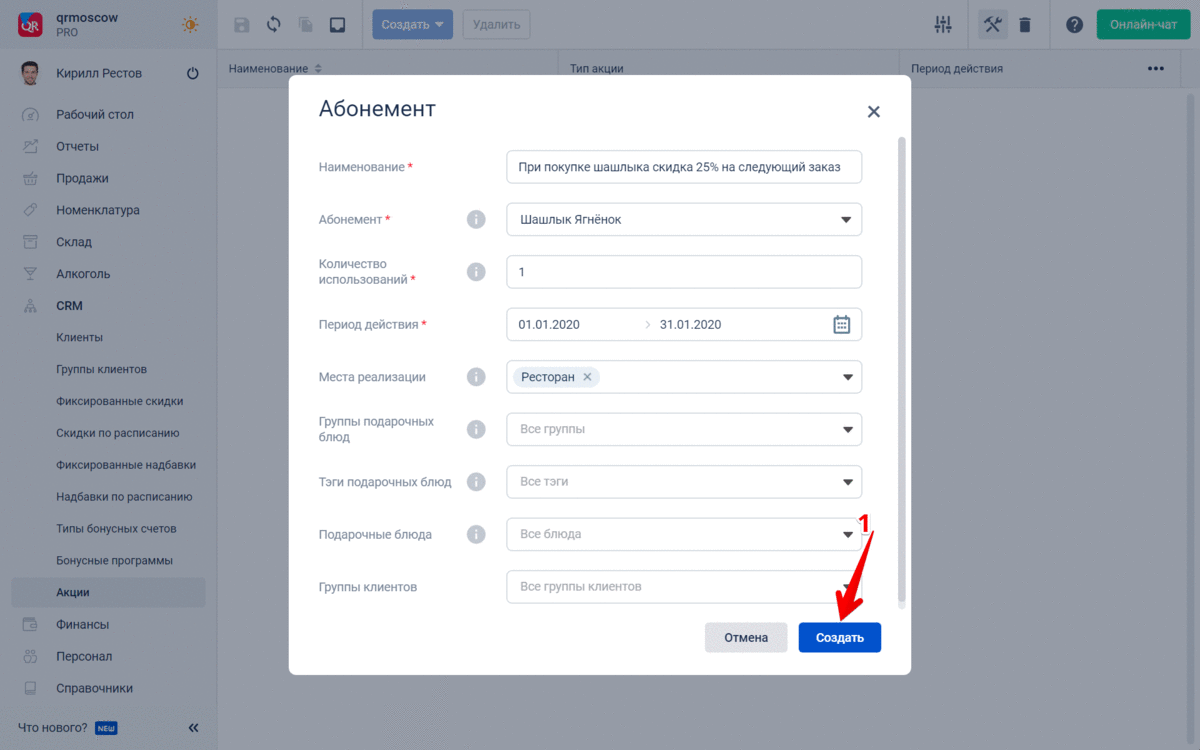
Как восстановить удаленную акцию?
Чтобы восстановить акцию, воспользуйтесь Режимом работы с удаленными объектами.